초보 사진작가 아빠들을 위한 초간단 아기 사진 보정 방법
초보 사진작가 아빠들은 아기 사진을 집에서 찍은 후에 좌절하신 적이 있으실 겁니다. 노출이라든지 화이트밸런스라든지 등등 포토샵이나 라이트룸을 조금만 알면 좌절 사진도 얼마든지 만족 사진으로 변신시킬 수 있습니다. 오늘은 노출이 부족한 아기 사진을 예쁜 아기 사진 엽서로 바꾸는 방법을 알아보겠습니다.
노출이 부족한 원본 사진
집에서 아기 사진을 촬영할 경우 플래시를 쓰지 않는 것이 좋고 장소의 제약이 있서 노출이 부족한 경우가 많이 있습니다. 촬영 당시에 조절해서 다시 찍지 않은 경우라면 간단하게 밝기를 조절할 수 있습니다.

[ 원본 아기사진 ]
블랜딩 모드 Screen 으로 전체 밝기 조정
포토샵에서 사진 전체의 밝기를 조절하는데 추천드리는 방법은 레이어를 하나 더 복사하신 후 (단축키 Ctrl + J) 레이어의 블랜딩 모드를 Screen 으로 바꾸어 주는 것입니다. 아래 사진은 한번 스크린 모드를 적용한 레이어를 한번 더 복사해서 두번 적용된 상황입니다.
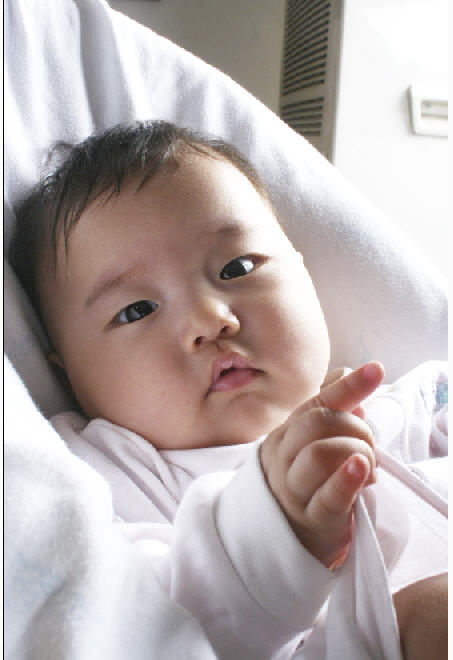
[ 아기 사진 : Screen 모드 두 번 적용 ]

불필요한 배경 정리하기
다음으로 오른쪽 위의 에어컨 배경을 정리하기 위해 먼저 손잡이 부분을 힐링툴, 패치툴, 스탬프툴로 정리를 합니다. 저는 라쏘툴로 손잡이 부분을 선택한 후 패치 툴로 보정했습니다.
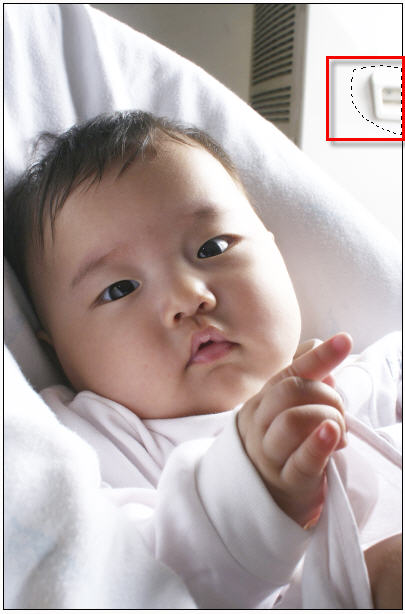
[ 아기 사진 : 배경 정리 ]
배경정리를 위해서 블러 Blur 처리
이제 에어콘 뒷쪽 배경에 시선을 빼앗기는 것을 방지하고 아기에게 시선을 주목시키기 위해서 배경을 블러처리합니다. 보통은 가우시안 블러를 선택하고 사진을 보면서 적당한 값을 적용하면 됩니다.

[ 블러 적용한 아기 사진 ]
레이어마스크 Layer Mask 적용하기
사진 전체가 블러 처리된 상태에서 아기만 또렷하게 보이도록 하기 위해 레이어 마스크를 적용합니다. 이미지가 조금 더 자연스럽게 보이기 위해서는 레이어 마스크의경계 부분을 그라데이션 처리해 주시면 좋은데 이번에는 거기까지 적용하지는 않았습니다. ^^
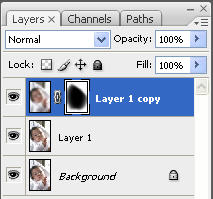
[ 레이어 마스크 ]
포토필터 Photo Filter 적용하기
이제는 사진 전체의 느낌을 좀 더 따뜻하게 하기 위해 Red 계열의 포토 필터를 적용합니다. 아기 사진이라 푸른빛이 도는 것 보다는 Red 나 Yellow 톤으로 분위기를 바꾸는 것이 낫겠다고 생각했습니다. 포토 필터 바꾸기로 한번에 사진의 분위기를 바꿀 수 있습니다. ^^

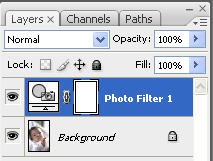
[ 포토 필터 ]
캔버스 크기 조절로 레이아웃 바꾸기
아기 사진이 세로로 긴 사진인데 기왕 이렇게 만들고 보니 아빠가 아기에게 뭔가 얘기라도 한마디 남길 수 있으면 더 좋겠단 생각이 들어 엽서 형태로 만들어 보았습니다. 캔버스 크기를 가로로 늘이고 빈 공간에 텍스트를 추가합니다.
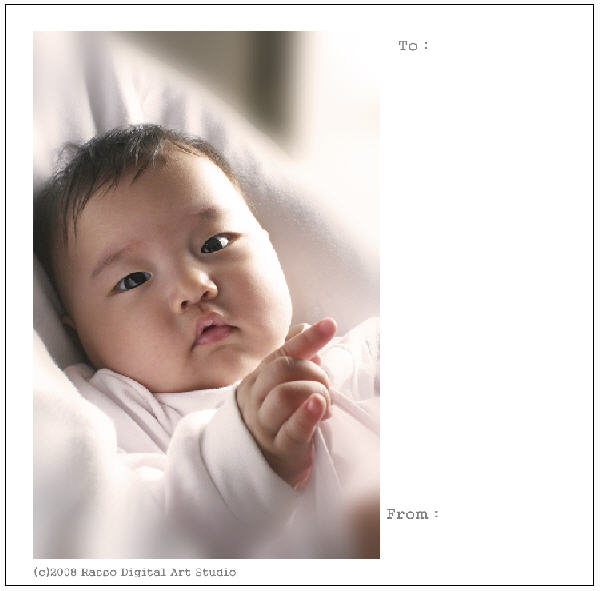
[ 아기 사진 엽서 ]
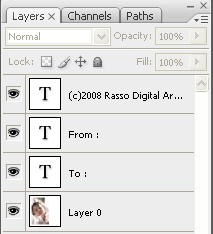
[ 텍스트 레이어 ]
보정된 사진
이런 작업 과정을 거쳐서 아래와 같은 이쁜 아기 사진 엽서가 완성되었습니다. ^^
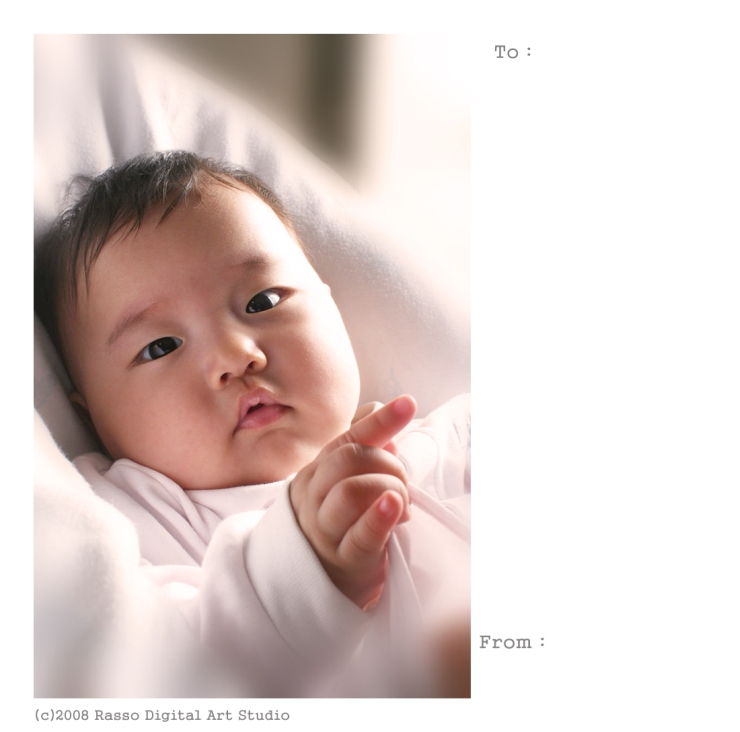
[ 보정된 아기 사진 ]
아기 사진 보정은 여러가지 아이디어와 약간의 정성이 필요한 작업입니다. 이정도만 알고 계셔도 왠만한 작업은 하실 수 있을 겁니다. 모든 초보 사진작가 아빠님들 화이팅입니다. ^^
'사진과 카메라' 카테고리의 다른 글
| 멋진 크리스마스 사진을 찍는 10가지 방법 (8) | 2008.12.24 |
|---|---|
| 라이트룸 - Local Adjustment Brush Tool 이 잘 안될 경우 (4) | 2008.12.18 |
| 라이트룸 - 초간단 인물 피부 보정툴 Soften Skin (51) | 2008.12.17 |
| 포토샵 - 아기 사진 노출, 구도, 색감 보정하기 (5) | 2008.12.16 |
| 포토샵 - 구도, 색감, 비네팅 적용하기 (고급) (3) | 2008.12.02 |